Shrnutí
Chcete vědět, jak převést MKV na iPad? Podívejte se na nejlepší bezplatný převaděč videa v tomto příspěvku a naučte se, jak na to převést MKV na iPad s lehkostí.
Shrnutí
Chcete vědět, jak převést MKV na iPad? Podívejte se na nejlepší bezplatný převaděč videa v tomto příspěvku a naučte se, jak na to převést MKV na iPad s lehkostí.
iPad nemůže podporovat soubory MKV, co uděláte? Je známo všem, že soubory MKV nelze přehrát na zařízení iOS, jako je iPad, iPhone nebo iPod touch. Je to opravdu velký problém pro ty, kteří chtějí hrát formát MKV na iPadu, iPadu Pro. Přichází otázka, jak převést formát MKV na iPad podporovaný? V tomto článku ukážeme nejlepší bezplatnou metodu, která vám pomůže problém vyřešit.
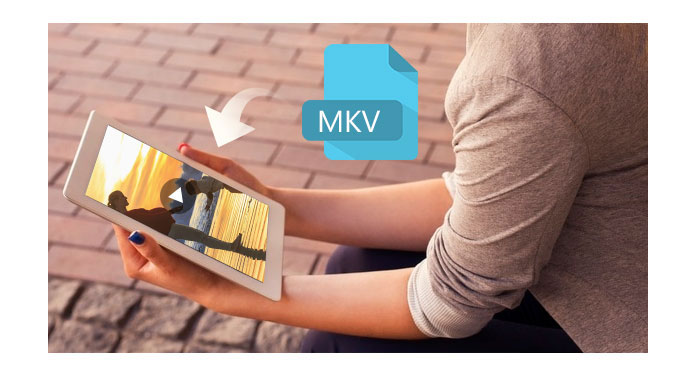
Aiseesoft Převodník MKV na iPad poskytuje nejlepší řešení, které vám pomůže převést MKV do formátu iPad. A kvalita výstupního videa bude nejlepší. Kromě formátu MKV může tento konvertor MKV na iPad také převádět AVI na iPad, převádět MOV na iPad, převádět MPEG na iPad ... Nyní zdarma stáhnout Aiseesoft iPad Video Converter.
Spusťte stažený instalační balíček. Poté spusťte převaděč MKV na iPad a uživatelské rozhraní, jako je toto, se zobrazí.

Krok 1 Do programu přidejte soubory MKV
Na panelu nástrojů klikněte na tlačítko „Přidat soubor“. V dialogovém okně vyberte soubor MKV, který chcete zadat.

Krok 2 Zvolte výstupní formát, složku a upravte nastavení
Vyberte preferovanou zvukovou stopu a titulky. Klikněte na rozbalovací tlačítko Profil a vyberte výstupní formát. Vyberte cílový soubor v zobrazeném dialogovém okně po kliknutí na tlačítko „Procházet“.

Aiseesoft MKV to iPad Converter vám také umožnil upravit některá další nastavení, jako je například video kodér, rozlišení, vzorkovací frekvence zvuku atd. A tyto operace lze provádět v rozhraní nastavení. Může se zobrazit kliknutím na tlačítko „Nastavení“.
Vezměte si například Video Encoder, můžete otevřít rozevírací seznam Encoder a můžete si vybrat Video Encoder podle potřeby. Po úpravě všech těchto nastavení klikněte na tlačítko „OK“.
Krok 3 Začněte převádět MKV na iPad
Kliknutím na tlačítko "Převést" převést MKV na iPad.

Aiseesoft Video Converter Ultimate je vyhrazený software pro převod videa pro uživatele iPadu 2 pro převod různých formátů videa (včetně MOD, TOD, AVI, WMV, FLV, MOV, MKV, VOB atd.) Do formátu kompatibilního s iPadem 2 na PC / Mac, takže můžete na cestách sledovat zajímavější videa.
Video tutoriál si můžete prohlédnout takto:

